작업 수행(SQL Server 가져오기 및 내보내기 마법사)
적용 대상: Azure Data Factory의 SQL Server
SSIS Integration Runtime
마법사에서 선택한 항목을 검토하고 마법사 완료 페이지에서 종료를 클릭하면 SQL Server 가져오기 및 내보내기 마법사에 작업 수행이 표시됩니다. 이 페이지에는 이전 페이지에서 구성한 작업의 진행과 결과가 표시됩니다. 이 페이지에 대해 아무 조치도 취할 필요가 없습니다.
스크린샷 - 진행 중인 작업
다음 스크린샷에서는 작업이 계속 진행되는 동안 표시되는 마법사의 작업을 수행하는 중 페이지를 보여 줍니다.

스크린샷 - 작업 완료
다음 스크린샷에서는 작업이 완료된 후 표시되는 마법사의 작업을 수행하는 중 페이지를 보여 줍니다. 해당 단계에 대한 자세한 내용을 보려면 메시지 column의 항목을 클릭하세요.
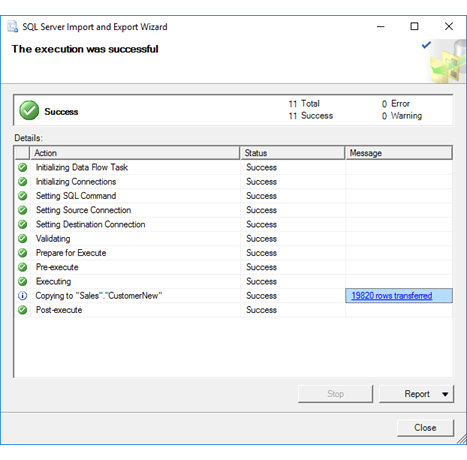
작업의 진행률 Watch
작업
작업의 각 단계를 표시합니다.
상태
각 단계의 성공 또는 실패 여부를 표시합니다.
Message
단계에 대한 정보 및 오류 메시지를 표시합니다. 해당 단계에 대한 자세한 내용을 보려면 이 열의 항목을 클릭하세요.
작업 인터럽트 또는 결과 저장
Stop
필요한 경우 중지 단추를 클릭하여 작업을 중단합니다.
Report
결과 보고서를 보거나, 보고서를 파일에 저장하거나, 보고서를 클립보드에 복사하거나, 전자 메일로 보고서를 보냅니다.
후속 단계
구성한 작업이 실행되고 성공적으로 완료되면 SQL Server 가져오기 및 내보내기 마법사 실행이 완료됩니다.
- 즉시 작업을 실행한 경우 선택한 대상을 열어 마법사에서 복사한 데이터를 검토할 수 있습니다.
- 마법사에서 만든 SSIS 패키지를 저장한 경우 SQL Server Data Tools에서 열어 사용자 지정하고 다시 사용할 수 있습니다. 저장된 패키지를 사용자 지정하고 나중에 다시 실행하는 방법에 대한 자세한 내용은 SSIS 패키지 저장을 참조하세요.